本次,我们以组态王、西门子触摸屏、两台交换机和2台西门子S7-200SMART为例,介绍上位机与多台PLC在Profinet协议下通过交换机建立自组网无线通信实现过程。在本方案中采用了西门子PLC无线通讯终端DTD418MB,作为实现无线通讯的硬件设备。我们无需更改网络参数和原有程序,也不必了解协议细节,通过 DTD418MB,即可直接实现工业交换机之间无线以太网通讯。

测试设备与参数:
·西门子PLC型号:S7-200Smart × 2台
·上位机:组态王6.55 × 1台
·西门子触摸屏: SMART 700 IE V3 × 1台
·工业交换机:DT4050 × 2台
·无线通讯终端:DTD418MB × 4块
·主从关系:2主2从
·通讯协议:Profinet协议
·传输距离:100米,1KM
接线方式:
1. 上位机与DTD418M接线
用一根通讯线,一端接入DTD418M的RJ45接口,另一端接入上位机的RJ45接口。

2. 触摸屏与DTD418M接线
用一根通讯线,一端接入DTD418M的RJ45接口,另一端接入西门子触摸屏的RJ45接口。

3. PLC与DTD418M接线
用一根通讯线,一端接入DTD418M的RJ45接口,另一端接入S7-200SMART的RJ45接口。
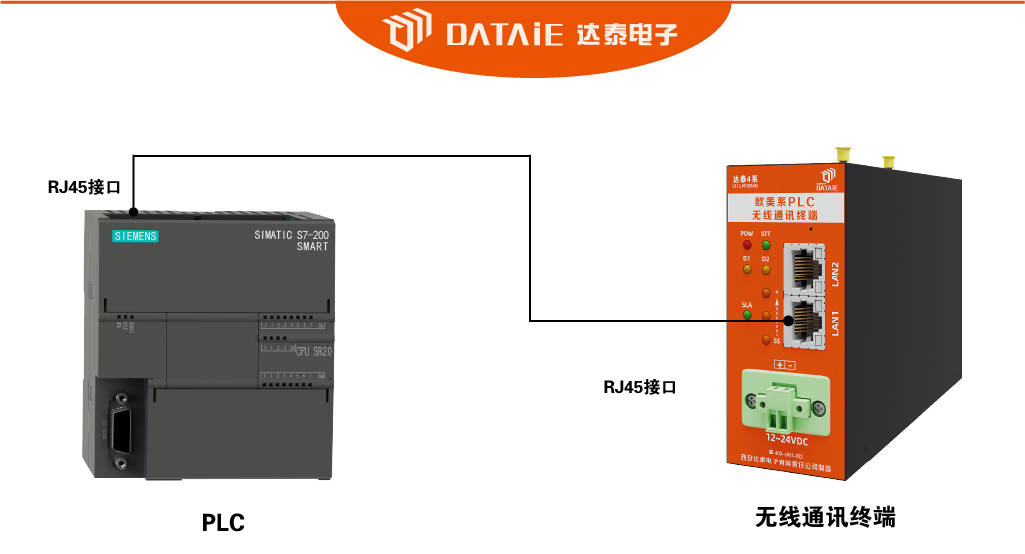
配置组态王TCP驱动文件:
打开相关文件夹——搜索kvS7200.ini文件,以记事本的方式打开—— 修改如下
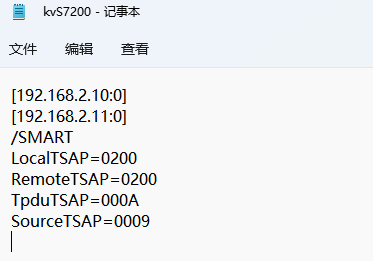
其中的“192.168.2.10”是cpu的ip地址。如果有多台,应列出它们的ip地址。“0”表示CPU的槽号。注:S7-200TCP默认CPU槽号为0。
组态王配置
创建一个工程——点击设备选择S7—200TCP驱动——输入逻辑名称——选择任意串口或者默认——设置200SMART PLC IP地址——默认参数
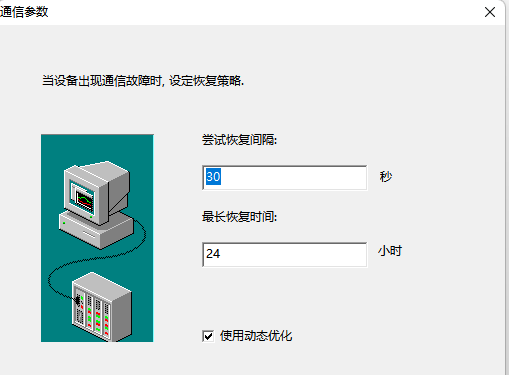
设置组态王画面:
数据词典—定义变量——画面—创建一个新画面——关联变量
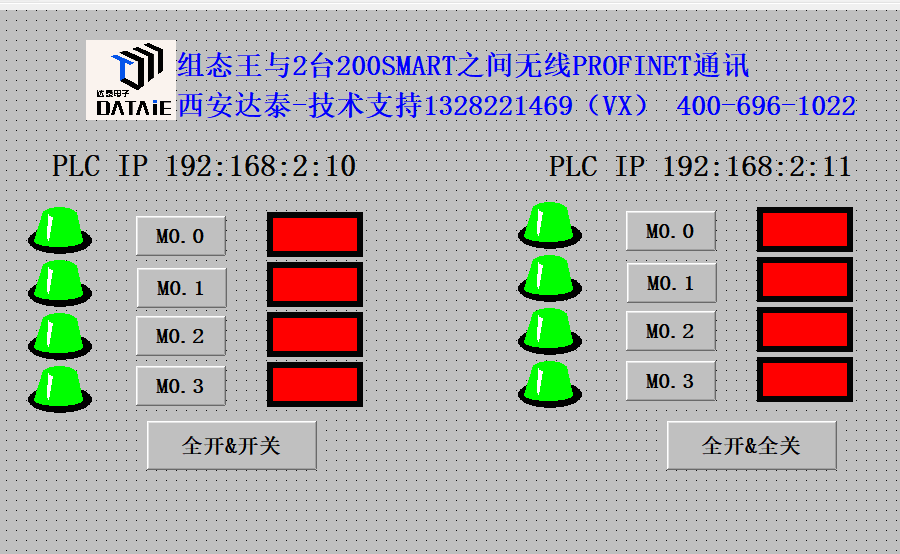
触摸屏配置:
1.配置屏的选型
点击菜单栏“项目”——选择“新建”——选择触摸屏型号“Smart 700 IE V3”——设备版本“3.0.2.0”这里选择版本和触摸屏版本要一致,否则下载程序失败。然后点击确定。
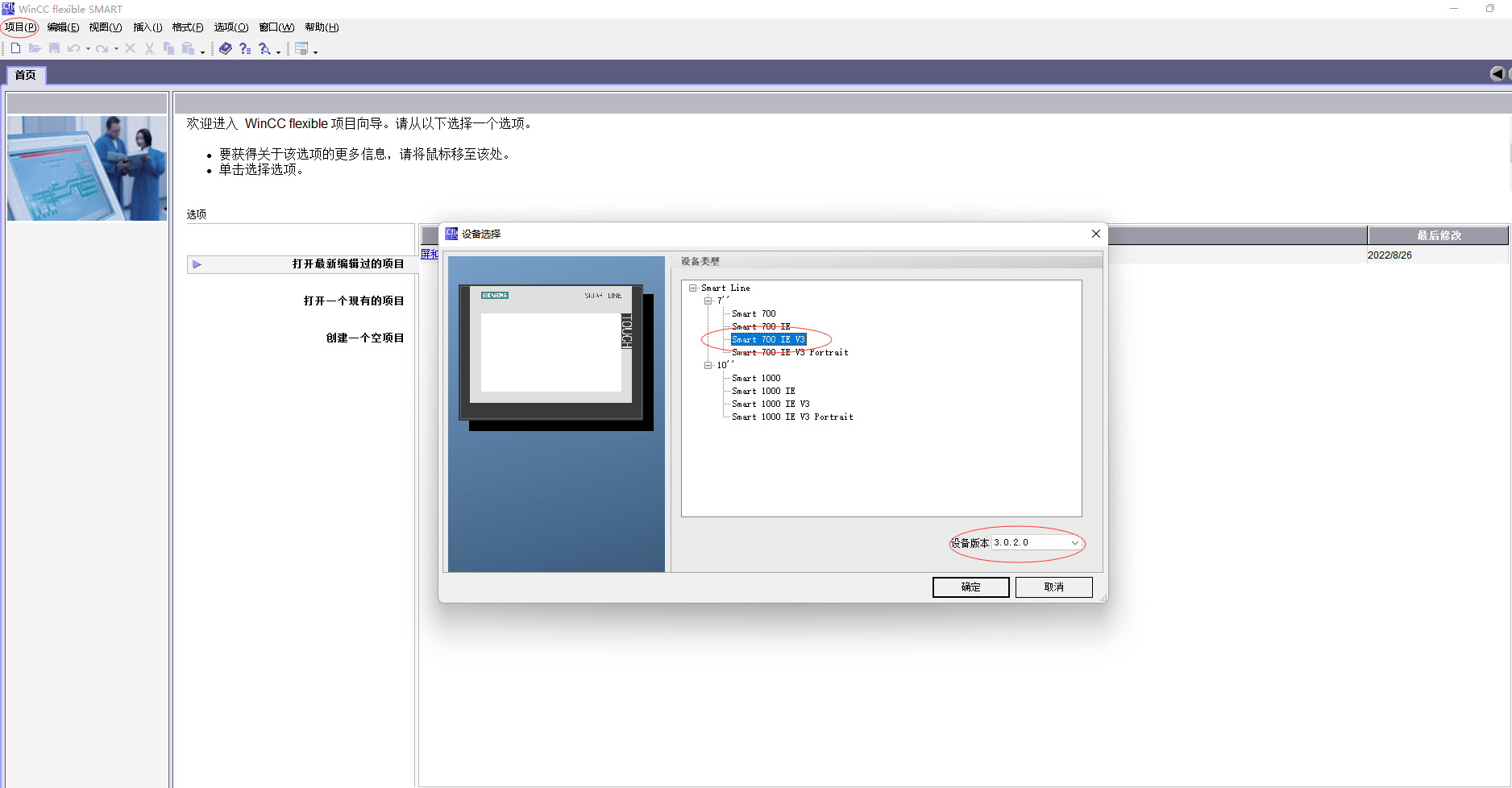
2.配置触摸屏和2台PLC连接
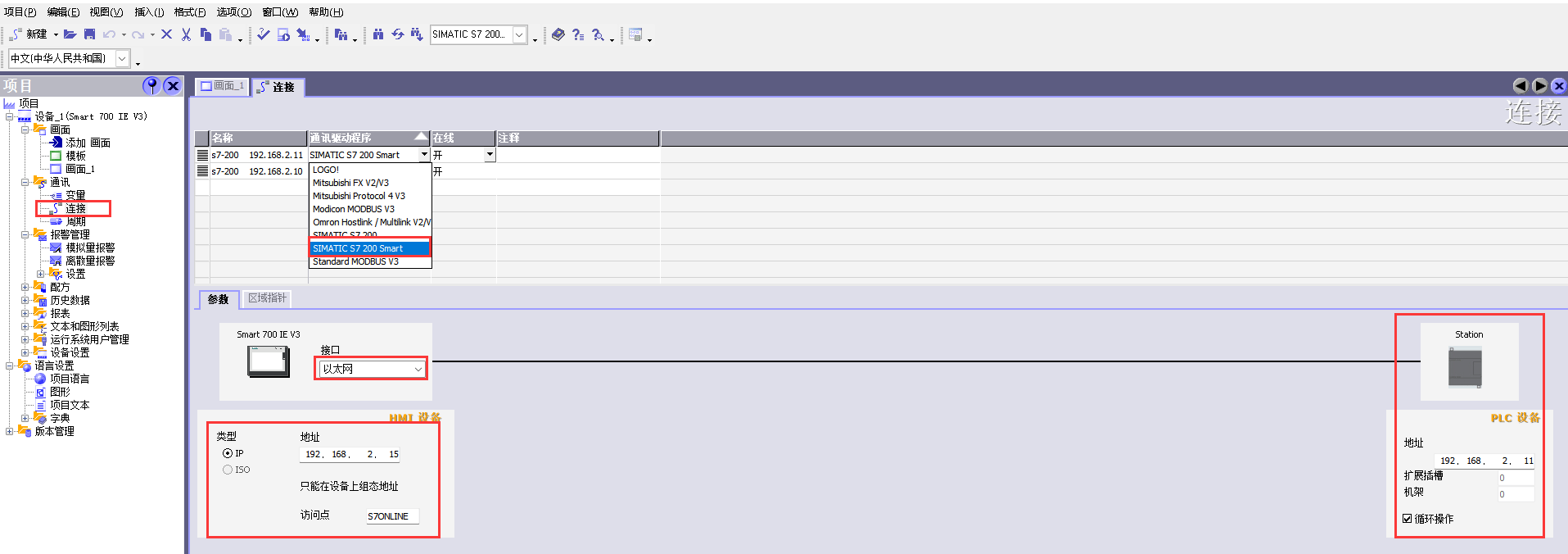
3. 变量设置
将2台PLC的M0.0-M0.3在这里设置为触摸屏“按钮”的变量,将2台PLC的Q0.0-Q0.3在这里设置为触摸屏的“指示灯”变量。
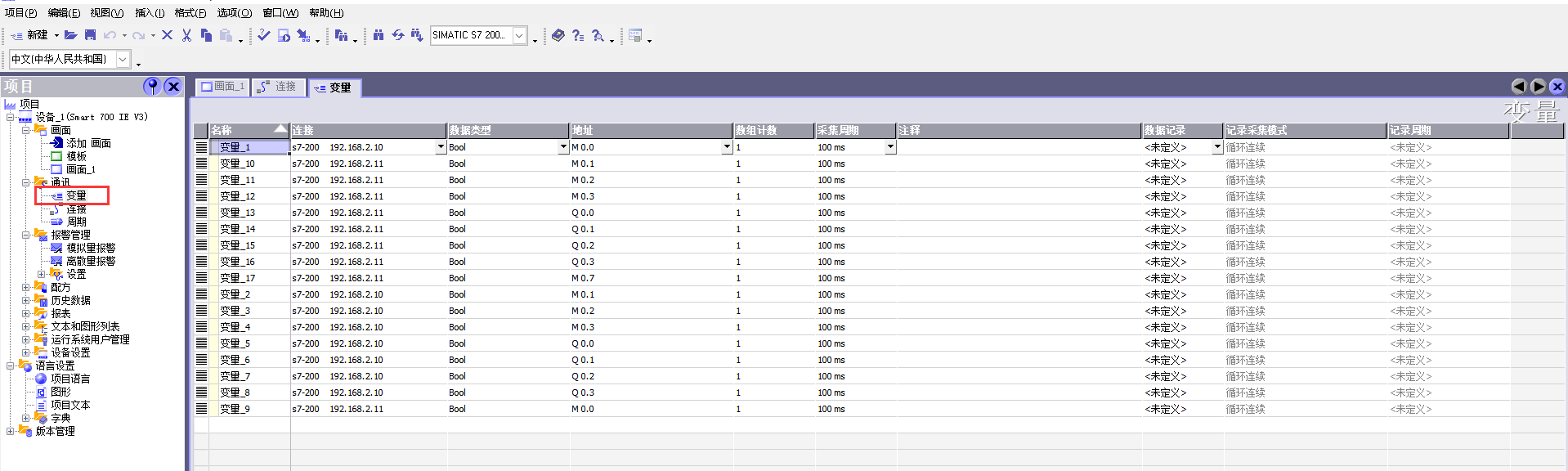
4. 建立文本列表——新建画面设置
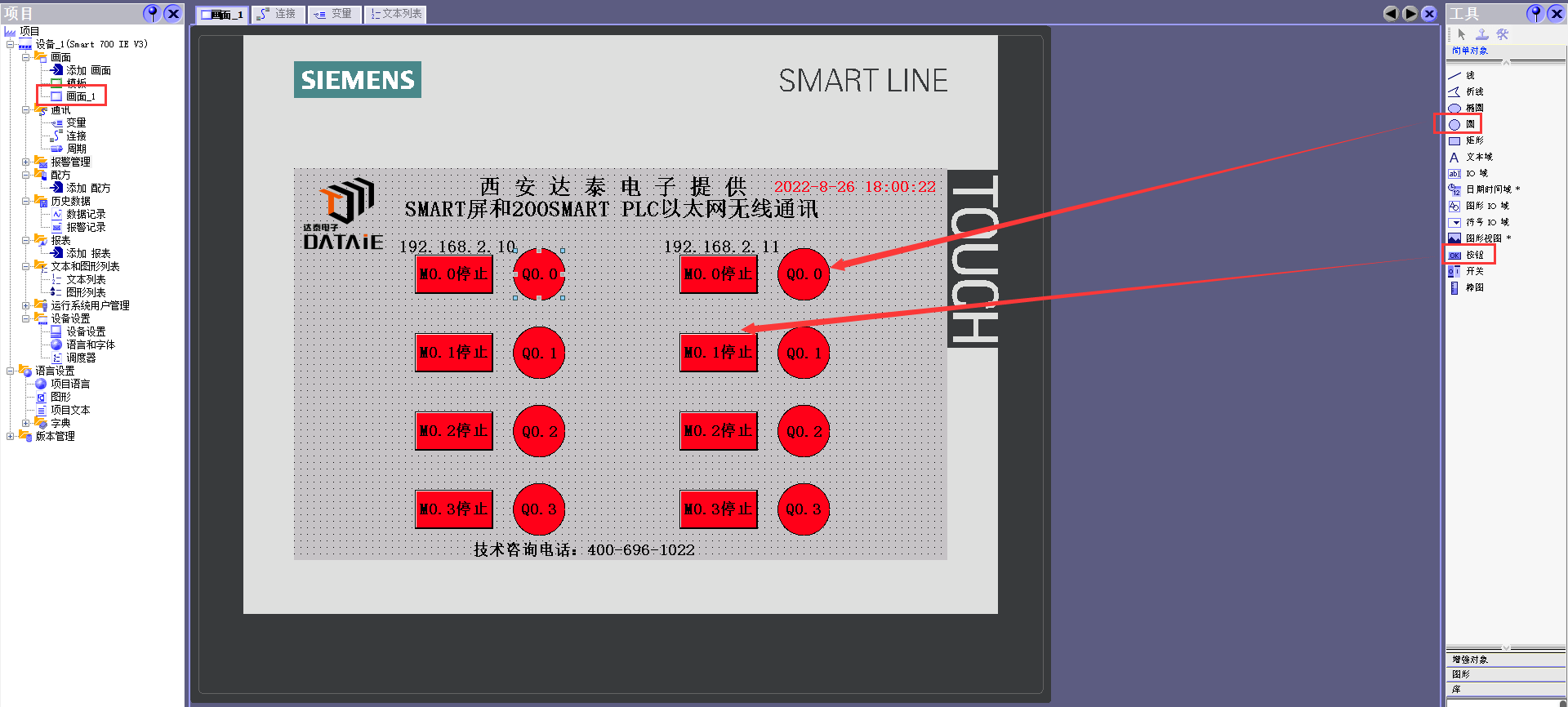
5.界面(按钮)的配置步骤:“常规”——“属性”——“动画”——“事件”
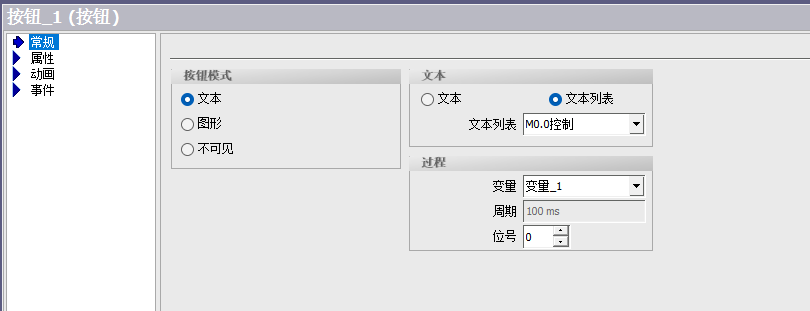
5.1.界面(指示灯)的配置步骤:“属性”——“外观”
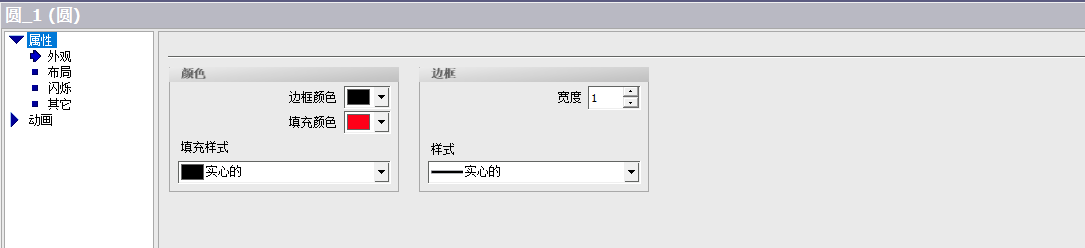
6 下载程序
以上配置完成点击菜单栏“项目”里面“编译器”再点击生成。编译成功后保存项目,再点击“传送”——“传输”在弹出对话框选择如下,再点击“传送”可下载成功。
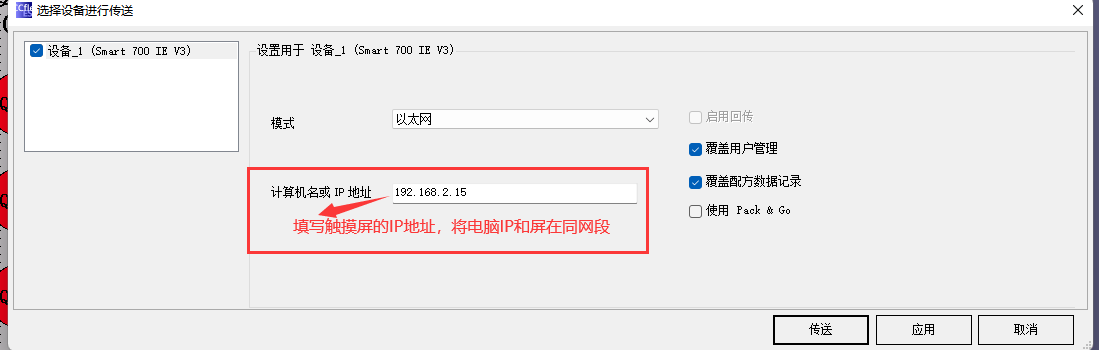
PLC程序的下载:
1. ①号PLC设置
PLC设置IP地址:192.168.2.10 程序配置是当M0.0-M0.3有动作,将对应到Q0.0-Q0.3输出此状态。
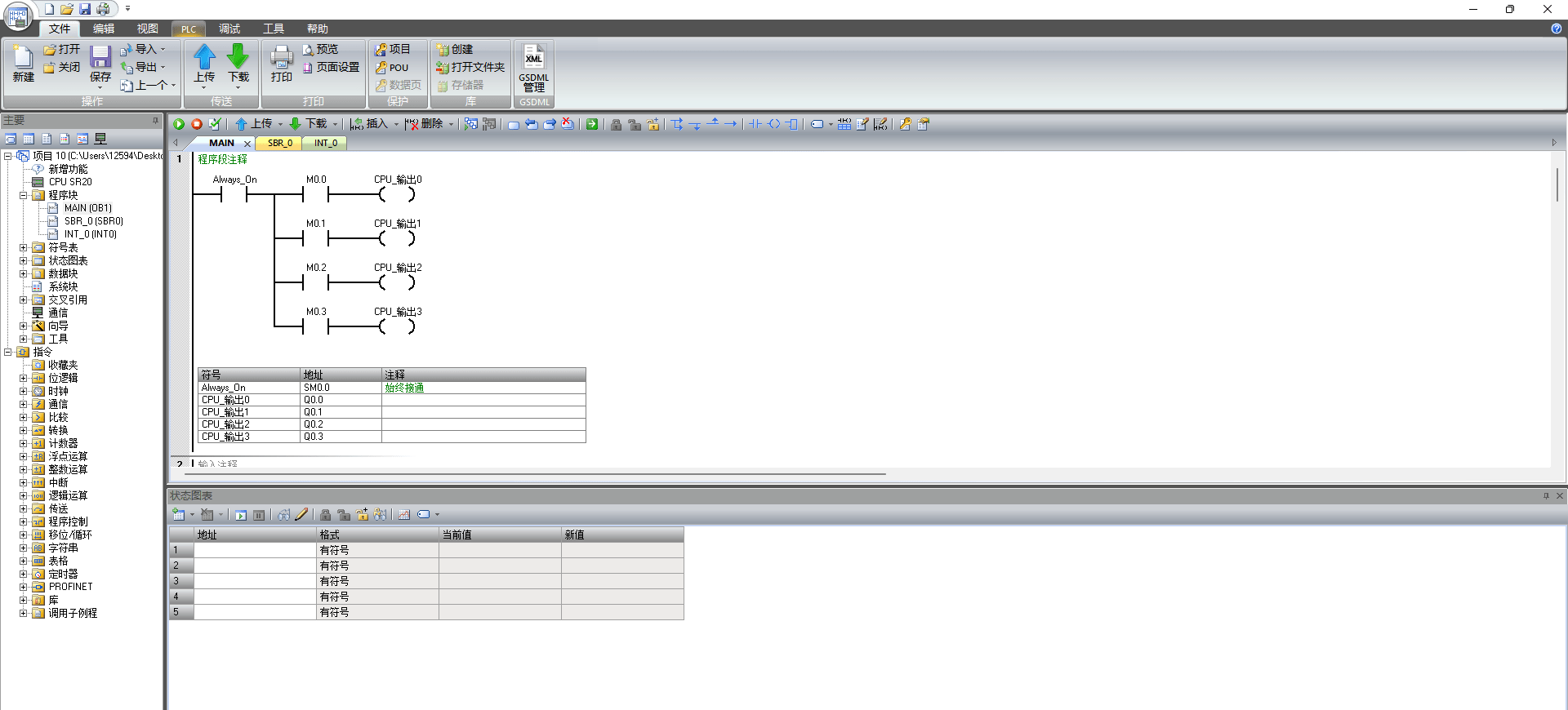
2.②号PLC设置
PLC设置IP地址:192.168.2.11 程序配置说明:当M0.0-M0.3有动作,将对应到Q0.0-Q0.3输出此状态。
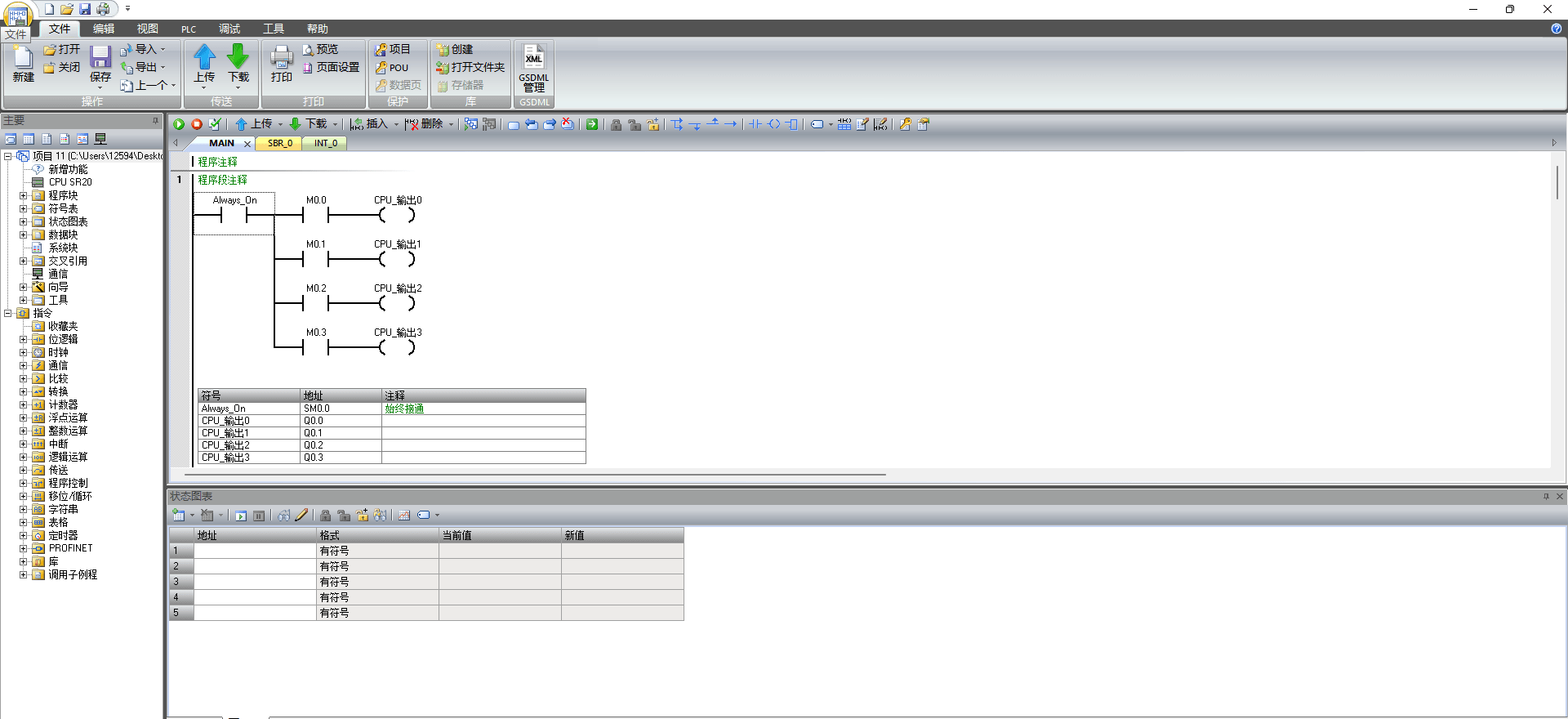
测试方法:
1. 用组态王/触摸屏的M点按钮控制PLC对应的Q点,同时在组态王/触摸屏上监测Q点输出。
2. 给PLC的I点输入信号,看组态王/触摸屏是否有监测到相应点的信号
审核编辑 黄宇
-
plc
+关注
关注
5010文章
13271浏览量
463024 -
触摸屏
+关注
关注
42文章
2301浏览量
116115 -
交换机
+关注
关注
21文章
2638浏览量
99526 -
无线通讯
+关注
关注
5文章
580浏览量
40046 -
上位机
+关注
关注
27文章
941浏览量
54789
发布评论请先 登录
相关推荐
PoE供电交换机在无线覆盖领域中的应用
接入层交换机、汇聚层交换机和核心层交换机的区别
工业以太网交换机和普通交换机的区别
无线交换机如何设置_无线交换机的作用
交换机如何建立堆叠?

PoE交换机可以当普通交换机使用吗
交换机级联是什么意思?交换机级联和堆叠的区别
工业交换机之间Profinet无线以太网通信





 上位机与多台PLC能否通过交换机建立无线通讯
上位机与多台PLC能否通过交换机建立无线通讯











评论